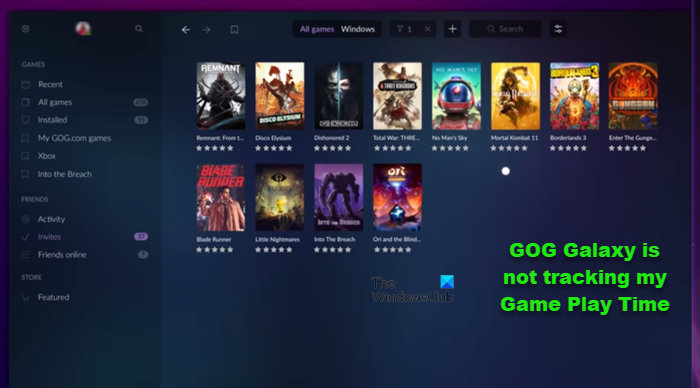Il devient beaucoup plus pratique de gérer le temps libre que vous passez à jouer à des jeux lorsque vous avez la superposition d’horloge dans le jeu ou l’horloge toujours à l’écran indiquant l’heure. Les plates-formes de jeu comme GOG Galaxy vous permettent de suivre le temps, mais parfois, son horloge se fige sans raison. En tant que tel, vous ne pourrez peut-être pas suivre votre temps de jeu dans GOG Galaxy. Il s’agit d’un problème mineur qui peut être résolu facilement.
GOG Galaxy ne suit pas mon temps de jeu
Parfois, les membres de GOG Galaxy se plaignent que le service de jeu ne parvient pas à suivre leur temps de jeu et affiche 0 minutes malgré quelques heures de jeu. Cela peut être gênant, surtout lorsque vous n’êtes autorisé à passer qu’un temps limité à jouer en ligne.
GOG Galaxy ne suit-il pas votre temps de jeu ? Si le suivi du temps de jeu ne fonctionne pas dans GOG Galaxy, procédez comme suit pour résoudre le problème :
Ajoutez GOG GALAXY aux exceptions antivirus et pare-feu
Que ce soit pour passer à un autre niveau ou gagner plus de points parfois, nous ne voulons tout simplement pas nous arrêter. Cependant, nous devons garder une trace de notre temps de jeu. Voici comment vous pouvez vous assurer que l’heure s’affiche sous votre écran de jeu GOG Galaxy.
Vous devez ajouter des fichiers GOG GALAXY aux exceptions antivirus et pare-feu. En supposant que vous utilisez Windows Defender, ouvrez les paramètres Windows et accédez à la rubrique Confidentialité et sécurité.
Développez le paramètre. Ensuite, sous la section Zones de protection, cliquez sur l’en-tête Protection contre les virus et les menaces.
Ensuite, sélectionnez Gérer les paramètres, puis sous Exclusions, sélectionnez Ajouter ou supprimer une entrée d’exclusions.
Ensuite, appuyez sur le lien Ajouter ou supprimer une exclusion en bas de l’écran, puis sélectionnez parmi les fichiers, les dossiers, les types de fichiers ou les processus. Dans ce cas, nous sélectionnerons des fichiers et ajouterons les fichiers suivants à la liste des exclusions.
C:\Program Files (x86)\GOG Galaxy\GalaxyClient.exeC:\Program Files (x86)\GOG Galaxy\GalaxyClientService.exeC:\ProgramData\GOG.COM\Galaxy\redists\GalaxyCommunication.exe
Vous devez également autoriser GOG Galaxy via votre pare-feu Windows.
Une fois terminé, redémarrez GOG Galaxy. Votre problème devrait être résolu.
Réparez GOG GALAXY
Si cela ne vous aide pas, réparez GOG GALAXY et voyez si cela vous aide.
Ouvrez GOG GalaxyCliquez sur PlaySélectionnez Gérer l’installationCliquez sur Vérifier/RéparerRedémarrez votre PC une fois le processus terminé.
Connexe : Réparer le jeu GOG Galaxy corrompu problème de données.
GOG Galaxy met-il automatiquement à jour les jeux ?
Oui, mais seuls les jeux GOG sont automatiquement mis à jour par GOG GALAXY. Ainsi, s’il existe une version nouvelle ou mise à jour du jeu GOG Galaxy disponible et que vous lancez l’application, elle téléchargera d’abord les dernières mises à jour, puis la chargera. Les jeux d’autres plates-formes doivent être mis à jour par leurs propres clients.
Les jeux GOG sont-ils sans DRM ?
GOG.com est sans DRM et permet des installations et des copies illimitées des jeux tu achètes. C’est un gros avantage qu’offre la plate-forme de jeu par rapport aux autres.
A lire également : Meilleur logiciel gratuit de suppression de DRM pour les livres électroniques pour PC Windows.